Comment partager l'accès à votre système de sécurité Abode avec d'autres membres du ménage

Si vous pouvez inviter d'autres utilisateurs à partager l'accès au système de sécurité Abode de votre domicile, voici comment accéder cet écran si vous voulez inviter quelqu'un d'autre.
Vous pouvez le faire de deux façons: soit dans l'application mobile Abode sur votre smartphone, soit à partir de l'interface Web du navigateur Web de votre ordinateur.
Dans Abode Mobile App
Ouvrez l'application Abode sur votre téléphone et appuyez sur l'onglet "Paramètres" dans le coin inférieur droit de l'écran.
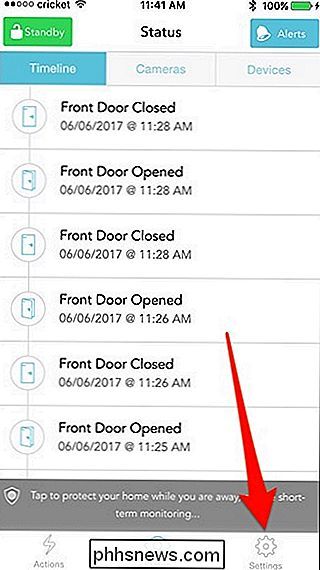
Sélectionnez "Gérer les utilisateurs" dans la liste.
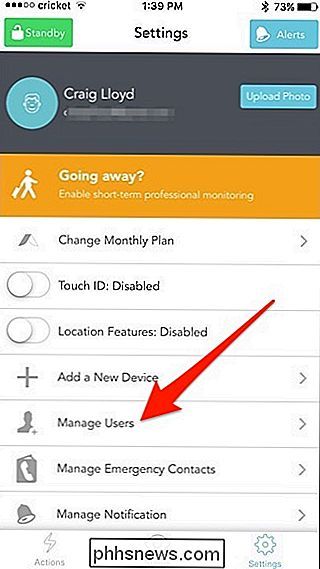
Appuyez sur "Inviter Adresse e-mail ".
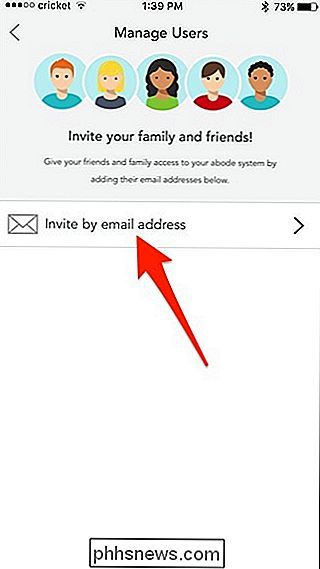
Tapez sur" Adresse e-mail "et entrez l'adresse e-mail de la personne.
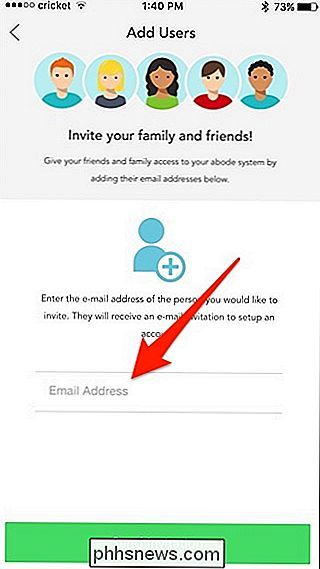
Une fois entré, appuyez sur" Envoyer l'invitation "en bas.
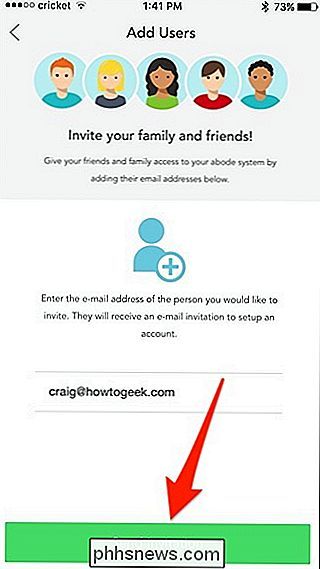
Après l'invitation envoyé, cette personne apparaîtra dans la liste des utilisateurs de la page précédente (à laquelle vous serez automatiquement redirigé).
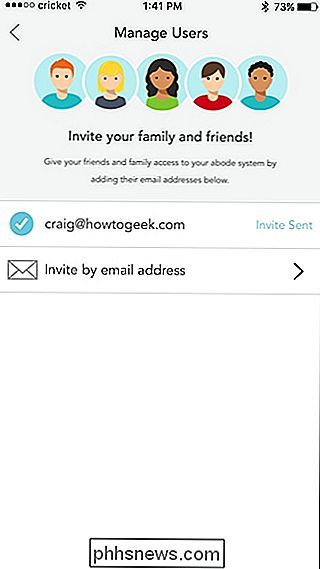
De là ser cliquera sur le lien dans l'e-mail qu'ils reçoivent et créera leur propre compte Abode, où ils seront automatiquement ajoutés à votre système Abode.
Depuis l'Interface Web
Pour ajouter des utilisateurs à partir de l'interface Web, visitez my.goadobe.com et connectez-vous avec vos identifiants de compte Abode.
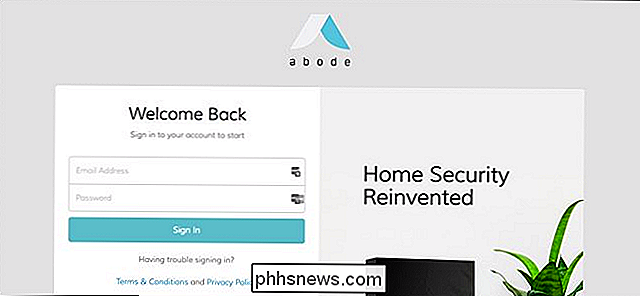
Une fois connecté, cliquez sur "Compte" dans la barre latérale de gauche.
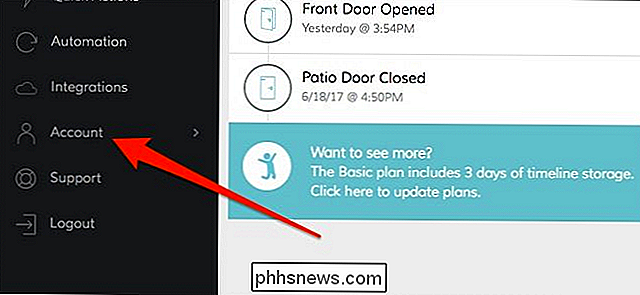
Sélectionnez "Général".
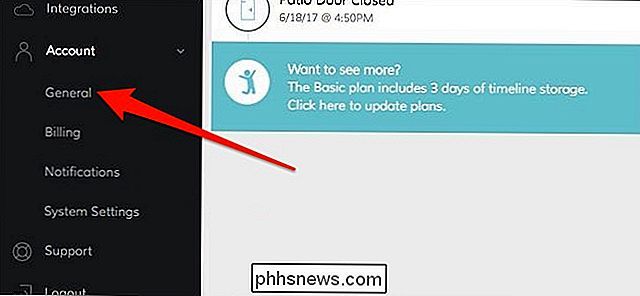
De là, localisez la section "Utilisateurs" et cliquez sur "Ajouter un nouvel utilisateur" sur le côté droit de l'écran.
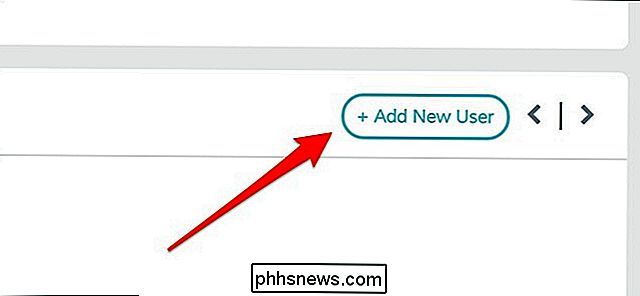
Une fenêtre pop-up apparaîtra où vous entrerez le nom, l'adresse e-mail et le numéro de téléphone de la personne. Oui, assez curieusement, vous devez entrer leur numéro de téléphone sur l'interface Web, mais pas depuis l'application mobile.
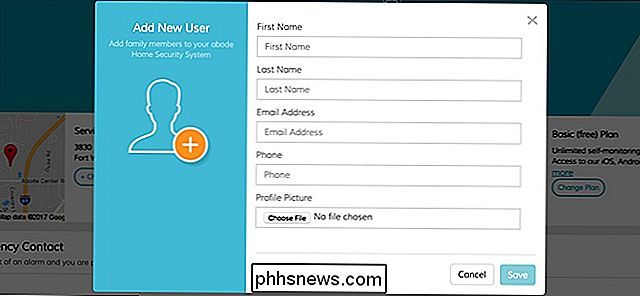
Vous pouvez également télécharger une photo de profil pour cet utilisateur. Lorsque vous avez terminé, appuyez sur "Enregistrer".

L'utilisateur apparaîtra désormais dans la liste des utilisateurs où vous pouvez modifier ou supprimer cet utilisateur à tout moment.


La fonction Plex News vous donne accès à des tonnes de clips vidéo provenant de diverses sources d'informations. Cependant, si vous recevez vos nouvelles d'une autre manière, vous pouvez désactiver Plex News et l'empêcher d'apparaître dans votre client Plex ASSOCIÉ: Comment ajouter les évaluations IMDB ou Rotten Tomatoes à votre serveur Plex Media Plex News apparaît comme son propre serveur de sorte que lorsque vous utilisez votre client Plex pour vous connecter à un serveur, vous verrez une option "News" que vous pouvez sélectionner.

Quelle version de Firefox utilisez-vous?
Firefox n'est pas le navigateur alternatif par excellence, mais c'est toujours un favori parmi les utilisateurs expérimentés et les défenseurs de l'open source. Voici un petit guide pour savoir quelle version de Firefox vous utilisez ... et ce que signifient réellement les différentes versions. Trouver le numéro de version Dans les dernières versions de Firefox sous Windows ou Linux, cliquez sur " hamburger "dans le coin supérieur droit (celui avec trois lignes horizontales).



